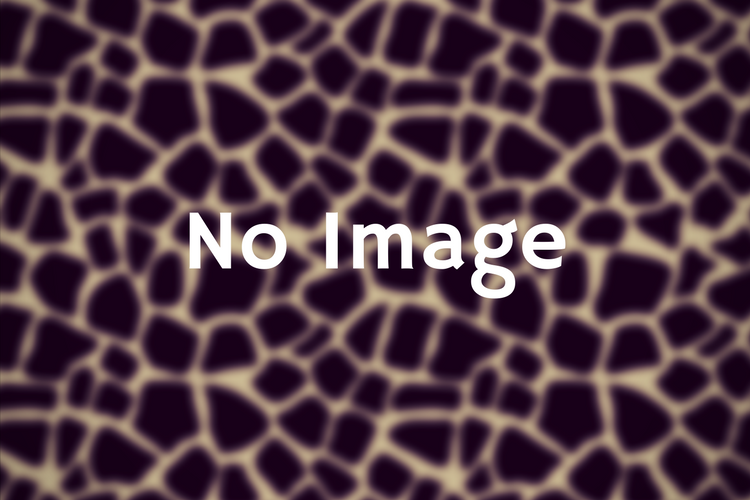最後にいじったのは誰れ?ワード、エクセル等の最終編集者を表示する(perl)

Contents
最後にいじったのは誰れ?ワード、エクセル、パワーポイントの最終編集者を表示する(perl)
会社で、共有ファイルって使っていますよね?
例えば「共有のスケジュール表」等です。
”
皆で使っている時、「だれ?最後に触った人」
共有のファイルが間違って編集してある!
最終に変更(編集)した人を特定したい!
”
ってこと、ありますよね。
犯人捜しじゃないんだけど、
「ル-ル」を守らない人にちゃんと言わないと、困りますからね。
そんな時に、「ワード、エクセル、パワーポイントの最終編集者」を表示する perl(パール)プログラムです。。
perlの場合、プログラムとも、スクリプト(script)とも言います。
このperl(パール)プログラムの特徴
perl(パール)プログラムの使い方
「ワード、エクセル、パワーポイントの最終編集者」を表示します。
目的の共有ファイルを「検査用のフォルダ」へコピーします、
「ワード、エクセル、パワーポイント」が混じっていても、名前順にチェックします。
同じフォルダーに「perlのスクリプト」を入れます。
「perlのスクリプト」を起動すると、「ファイル名、作成者、最終編集者」を順に表示します。
終わった時には、「終了しました」と表示します。
perl(パール)プログラムの制限
**Windows で動く「ActivPerl」 がインストールされていないと、動きません。**
perlの場合、プログラムとも、スクリプト(script)とも言います。
スクリプトは「シフトジス(shift-jis)」で書いて有ります。
*理由:Windows およびエクセルのデータは、「シフトジス(shift-jis)」で書かれているからです。
Windows で動く perl の内、activeperl(アクティブパール)を使います。
* 調べたいデータは、コピーしてお使いください。
* 実行については、独立したフォルダーで実行してください。*
* もし、大事なデータを消しても、責任はとれません。*
[ワード、エクセル、パワーポイントのデータ」に、直接手を出すことが有りません。
perl(パール)プログラムの流れ
1) ワード、エクセル、パワーポイントのモジュールの読込
2) ワード、エクセル、パワーポイントのファイルを自動読込。
3) 読み込んだワード、エクセル、パワーポイントを解析。
4) 各々の、作成者、最終編集者を読み出し。
5) ファイル名、作成者、最終編集者をメッセイジボックスで表示する
6) エクセルを、別名で保存する。
7) 全部終わったら、「終わった」と言って、終了する。
*詳細は、スクリプトの中に、だいたい分かるように書いたつもりです。。
perl(パール)プログラムの配布
このような単純作業を避けるには、自動化しかありません。
自動化は、マクロ(VBA)でもいいのですが、perl でやってみました。
・テキストファイルで書いて有ります。
拡張子[.txt]を[.pl]に書き換えてお使いください。
・perl(パール)のプログラム
↓
_perl_property_excel_word_ppt_02.txt
・perl をインストールするのは「面倒」という方は、実行版を送付します。
メールで「最終編集者スクリプト送れ」と書いて送ってください。
“mailto:geg01137@nifty.com”
送付した実行版は、安全・セキュリティ上、他人に渡さず、「個人」でお使いください。
*実行版の拡張子「.exe」を[.zip]に改名すると、中身が見えるので、安心です。
activeperl インストール
標準で入っているモジュール、win32::ole でエクセルを動かします。
標準で入っているモジュール、win32::API で、GUIのメッセージを出力します。
activeperl インストール記事は、以下からどうぞ。
ActivePerl 5.24.1 2402(32bit) インストール記
まとめ
vba(マクロ)と perl の違い
基本的に「エクセルマクロ」も「Win32ole-excelモジュール」も同じような物です。
違いは、マクロは、データの中に書かなくてはいけません。
しかし、perl は、この例のように、外部から、ワード、エクセル、パワーポイントのマクロを一元的に使えます。
自動化について
手作業よりも、プログラムでやった方が良いのは、誰でも?分かっていると思います。
でもなぜか「業務のプログラム化」って進みません。
「そんなことが出来るなら、今頃苦労してないよ!」って事なのでしょう。。
でも、サンプルが有れば、そんなに苦労しないはずです。
しかし、ネットには「実務用のサンプル」って、余りアップされていないですよね!
今後も、私が「実務」で使っていたスクリプトを公開していきます。
「Win32関連モジュール」は「ワード」「パワーポイント」「IE」「Windoesシステム」等で
結構自動化(効率化)ができるもんです!